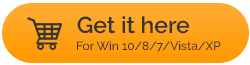Lindungi Privasi Anda di Windows 10
Diterbitkan: 2019-06-03Meskipun sejak awal Windows 10 dicintai dan dihargai oleh jutaan pengguna dari seluruh dunia. Tapi tetap saja, ada jutaan orang yang mengkritiknya karena kebijakan dan aturan privasinya. Diyakini, terutama oleh pakar keamanan bahwa beberapa fitur Windows 10 mencoba mengganggu privasi kami. Jika Anda juga merasakan hal yang sama, artikel ini akan membantu Anda melindungi privasi Anda di Windows 10.
Di sini, kami berbagi tips yang dapat dengan mudah diterapkan dan tidak memerlukan keahlian teknis. Jadi, tanpa basa-basi lagi, mari kita mulai dan pelajari cara melindungi privasi Anda di Windows 10.
Hentikan Pemberitahuan agar Tidak Muncul di Layar Terkunci:
Apakah Anda melihat pemberitahuan di layar kunci Windows 10 Anda? Jika ya, maka itu adalah masalah keamanan yang sangat besar. Ini adalah praktik yang baik untuk mengunci PC Anda saat menjauh darinya. Tetapi praktik ini dapat menjadi lebih baik jika Anda menonaktifkan semua notifikasi di layar kunci. Anda dapat mengikuti langkah-langkah di bawah ini dan menghentikan pemberitahuan agar tidak muncul di layar kunci Anda:
- Buka pengaturan Pemberitahuan & tindakan dengan mengklik tombol Mulai Windows > Pengaturan (ikon roda gigi) > Sistem > Pemberitahuan & tindakan.
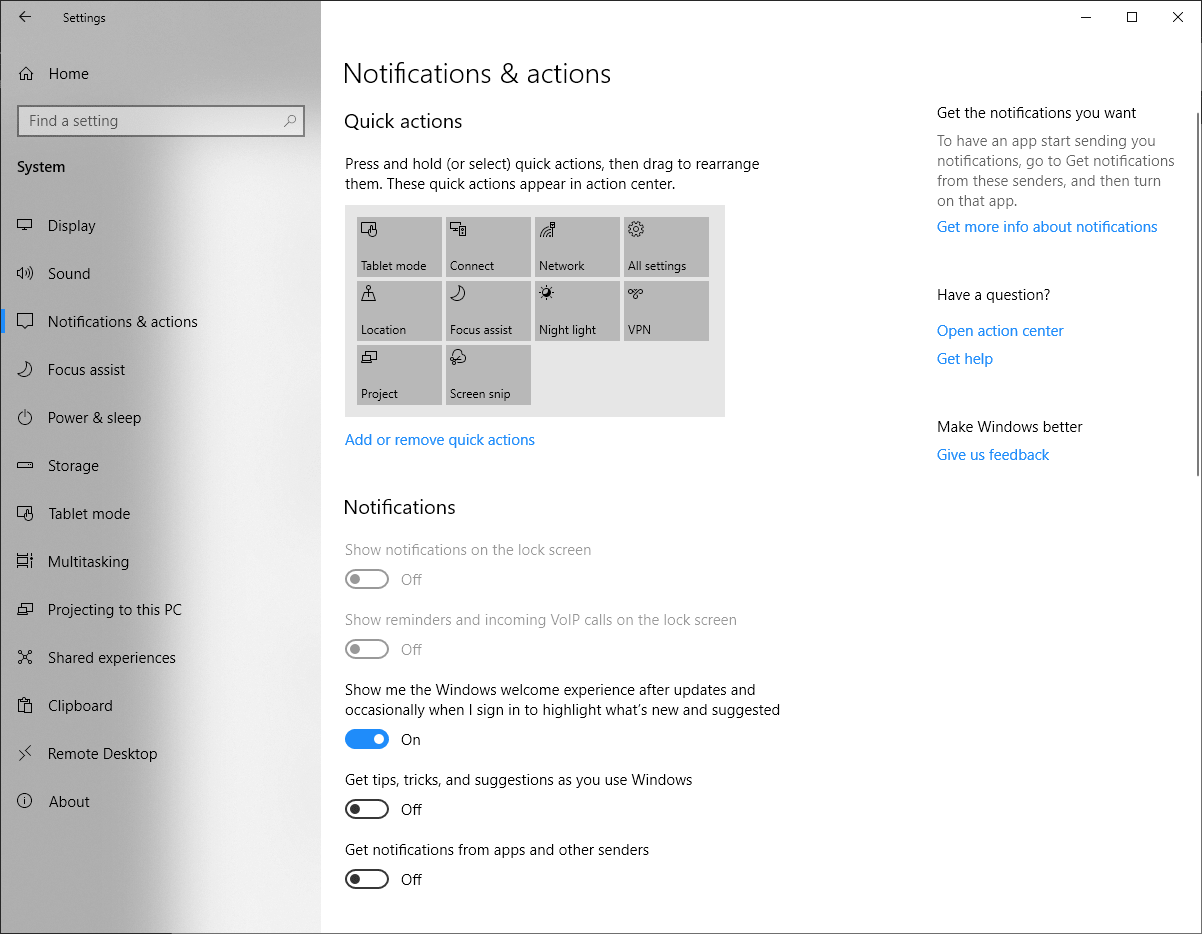
- Pada jendela Pemberitahuan & tindakan, alihkan penggeser ke Mati pada opsi Tampilkan pemberitahuan di layar kunci.
- Itu dia. Sekarang, tidak ada notifikasi Anda yang akan muncul di layar kunci.
Baca Juga: Cara Menghapus Program di Windows 10
Nonaktifkan Akses Lokasi di Windows 10:
Sebagian besar dari Anda mungkin tidak menyadari bahwa aplikasi dan layanan Windows dapat membaca lokasi Anda jika akses lokasi diaktifkan. Karena itu Anda akhirnya melihat iklan khusus lokasi sebagai pemberitahuan dari aplikasi Windows. Oleh karena itu, untuk menghentikan Windows agar tidak mengetahui lokasi Anda, Anda perlu menonaktifkan akses lokasi. Untuk menonaktifkan akses lokasi di Windows 10 ikuti langkah-langkah di bawah ini:
- Untuk memulai, buka pengaturan lokasi dengan mengklik tombol Mulai Windows > Pengaturan (ikon roda gigi) > Privasi > Lokasi.
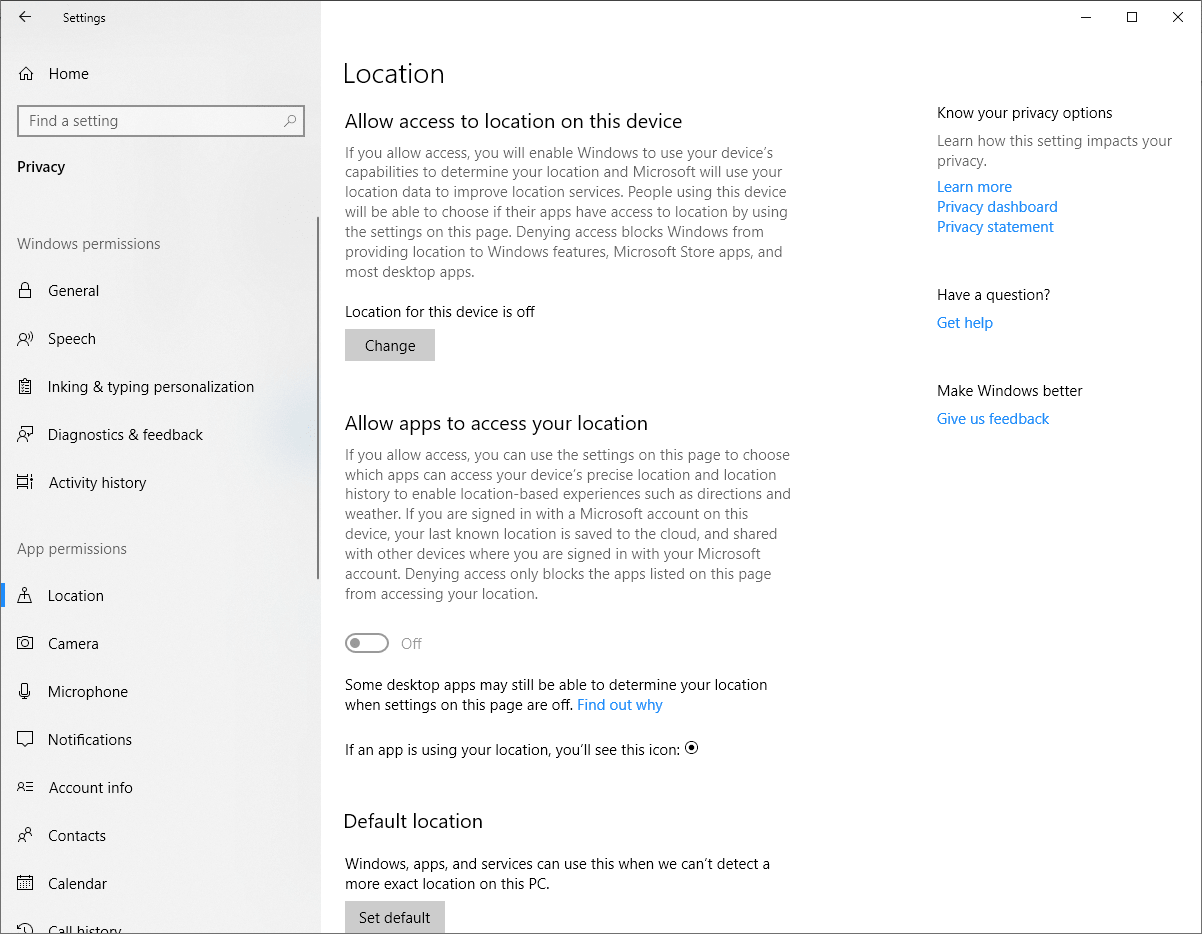
- Pada jendela yang terbuka, klik tombol Ubah dan matikan penggeser di layanan lokasi untuk opsi perangkat ini.
- Ini akan menonaktifkan akses lokasi Anda dan menjaga lokasi Anda tetap pribadi.
Jika Anda ingin beberapa aplikasi mengakses lokasi Anda, Anda dapat menyediakannya satu per satu.
Hindari Membuat Informasi Akun Anda Publik:
Menjaga informasi akun publik tidak hanya dapat menjadi ancaman bagi identitas Anda tetapi juga menimbulkan masalah privasi di Windows 10. Jika Anda memeriksa aplikasi yang diinstal maka Anda akan menemukan bahwa Anda telah mengizinkan akses ke banyak aplikasi ke info pribadi Anda seperti nama, gambar, lokasi dan banyak lagi. Sekarang, itu tidak akan menjadi masalah besar sampai database aplikasi itu aman. Tetapi jika ada kasus aplikasi itu disusupi, semua informasi pengguna yang disimpannya bersama dengan Anda akan dipertaruhkan. Oleh karena itu, selalu merupakan praktik yang baik untuk melarang aplikasi mengakses informasi pribadi Anda, dengan mengikuti langkah-langkah yang tercantum di bawah ini.
- Klik tombol Mulai Windows > Pengaturan (ikon roda gigi) > Privasi > Info Akun.
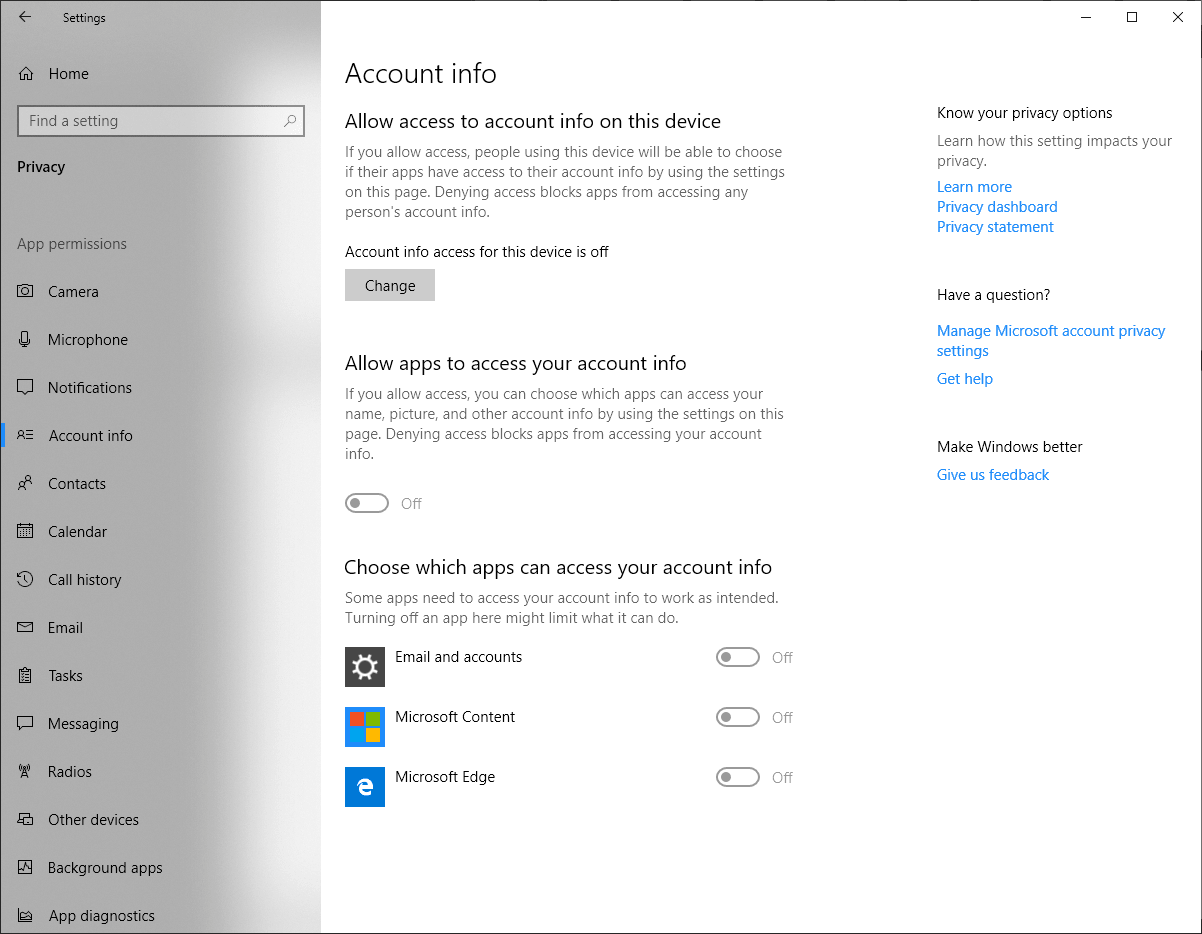
- Klik tombol Ubah di bawah Info akun dan matikan pengaturan Akses info akun untuk perangkat ini.
- Anda juga dapat menonaktifkan akses ke info akun ke aplikasi individual.
Harus Dibaca: Masalah Umum Windows 10 dan Cara Mengatasinya

Matikan Timeline di Windows 10:
Sebagai catatan pribadi, saya suka menggunakan fitur timeline Windows untuk melacak setiap aktivitas yang telah saya lakukan di masa lalu. Namun, karena ini melacak semua aktivitas Anda yang dilakukan tidak hanya di PC rumahan tetapi juga di semua PC yang Anda masuki. Anda mungkin merasa melanggar privasi. Oleh karena itu, untuk mematikan fitur ini, ikuti langkah-langkah di bawah ini:
- Klik tombol Mulai Windows dan pilih Pengaturan (ikon roda gigi) > Privasi > Riwayat aktivitas.
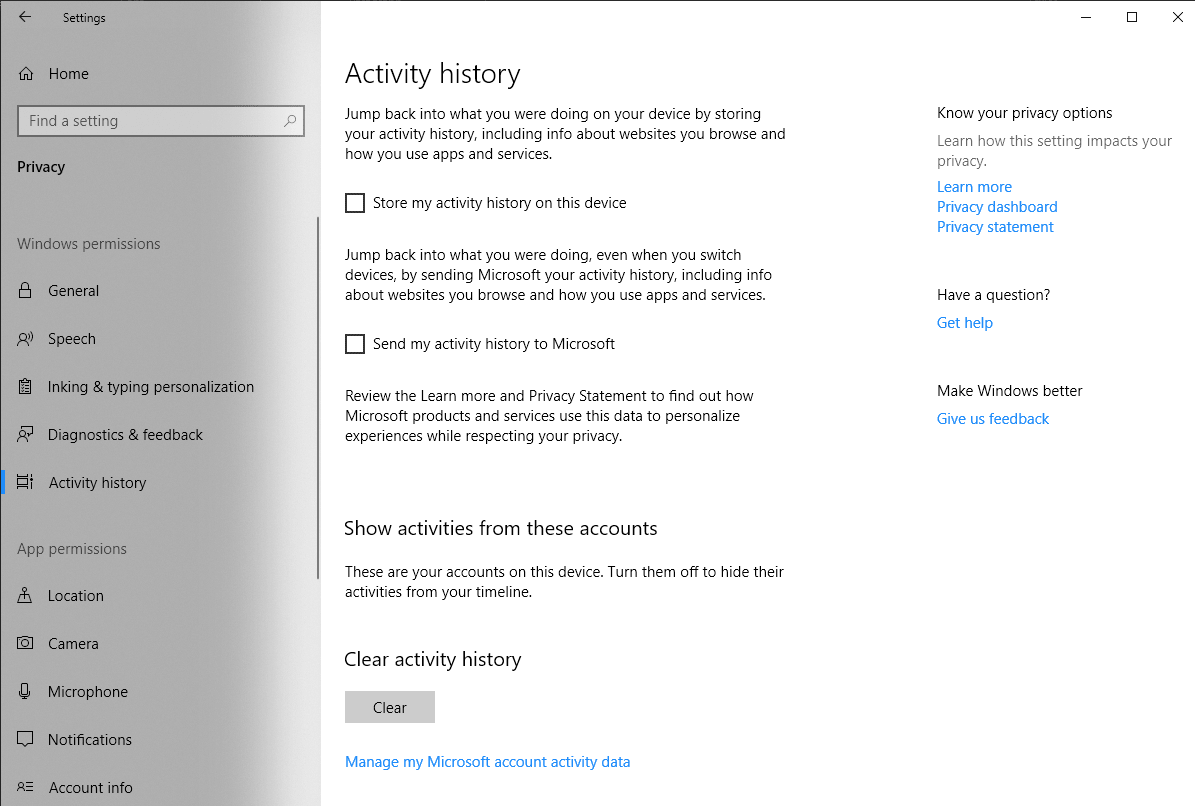
- Di Jendela yang terbuka, hapus centang pada opsi, Simpan riwayat aktivitas saya di perangkat ini.
- Agar lebih aman, Anda juga dapat menghapus centang pada opsi, Kirim riwayat aktivitas saya ke Microsoft.
Ini akan menghentikan Windows 10 dari menyimpan riwayat aktivitas Anda.
Kelola Privasi melalui Dasbor Privasi Microsoft:
Ada kemungkinan Anda juga tidak mengetahui dasbor privasi Microsoft. Setelah masuk ke platform ini, Anda dapat melihat semua data Anda yang dikumpulkan oleh Microsoft. Dan jika diperlukan maka Anda juga dapat menghapus data tersebut. Untuk memulai, klik di sini dan ketika diminta, gunakan kredensial akun Microsoft Anda untuk masuk. Setelah masuk, Anda dapat melakukan tugas yang tercantum di bawah ini dan banyak lagi:
- Hapus riwayat pencarian yang dikumpulkan oleh Bing dan Edge dengan mudah.
- Hapus semua riwayat penelusuran dan cookie Anda dengan mudah yang dikumpulkan oleh Edge dan Cortana.
- Kelola semua aplikasi dengan mudah yang mengakses info akun Anda di masa sekarang atau di masa lalu.
Dan jika Anda masih memiliki masalah privasi lainnya, Anda juga dapat langsung menghubungi tim privasi Microsoft.
Lindungi Privasi Anda dengan Cara yang Lebih Sederhana:
Sampai saat ini semua langkah yang telah kita bahas untuk melindungi privasi di Windows masih manual. Namun, ada alat luar biasa yang dikembangkan oleh Systweak Software bernama Advanced Identity Protector, yang melindungi semua detail rahasia Anda seperti kata sandi, akun email, detail kredensial, informasi kartu kredit bersama dengan nomor jaminan sosial.

Unduh Pelindung Identitas Tingkat Lanjut Di Sini
Selain itu, Advanced Identity Protector sangat mudah digunakan. Setelah perangkat lunak terinstal > luncurkan > klik tombol Mulai Pindai Sekarang untuk memulai pemindaian. Sekarang produk akan memindai seluruh PC Anda untuk semua jejak privasi tersembunyi yang ada di PC Anda. Jejak tersembunyi ini mencakup informasi rahasia berikut:
- Email login id bersama dengan password mereka.
- ID masuk dan kata sandi lainnya
- Nomor kartu kredit.
- Nomor KTP.
- Kontak informasi.
Karena semua ini adalah informasi yang sangat rahasia, oleh karena itu dapat menimbulkan ancaman serius bagi identitas Anda jika PC Anda disusupi. Advanced Identity Protector mendeteksi semua jejak ini dan memberi Anda opsi untuk menghapusnya secara permanen dari sistem Anda atau mengamankannya di Brankas Aman. Dan setelah Anda memindahkan semua informasi rahasia Anda ke Secure Vault, informasi tersebut akan dienkripsi dan hanya dapat diakses dengan kata sandi yang Anda ketahui.
Jadi, begitulah cara mudah namun efektif Anda dapat melindungi privasi Anda di Windows 10.